Умовне форматування рядків або комірок, якщо два стовпці рівні в Excel
У цій статті я представляю метод умовного форматування рядків або комірок, якщо два стовпці рівні в Excel.
| Метод A Умовне форматування рядків або комірок, якщо два стовпці рівні | Спосіб B Виділіть та виділіть комірки, якщо два стовпці рівні |
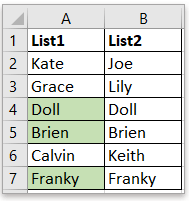 |
 |
В Excel ви можете використовувати функцію умовного форматування для автоматичного затінення рядків або комірок, якщо два стовпці рівні.
1. Виберіть перший список даних, який потрібно порівняти з другим, наприклад, A2: A7, а потім натисніть Головна > Умовне форматування > Нове правило.

2 В Нове правило форматування діалог, виберіть За допомогою формули визначте, які клітинки потрібно форматувати від Виберіть тип правила розділ, а потім введіть = $ A2 = $ B2 в текстове поле під Форматувати значення, де ця формула відповідає дійсності.
Чайові: A2 - перша комірка у першому списку, а B2 - перша комірка у другому списку, з якою ви хочете порівняти.
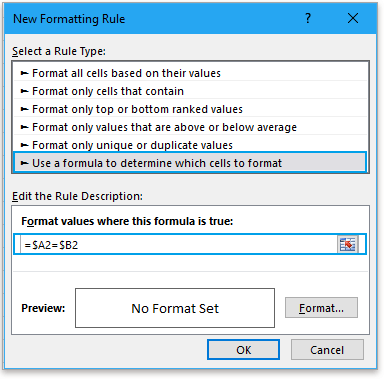
3. Клацніть Формат у вікні Нове правило форматування діалоговому вікні, а потім виберіть колір тла під Заповнювати на вкладці у спливаючому вікні Формат ячеек діалог
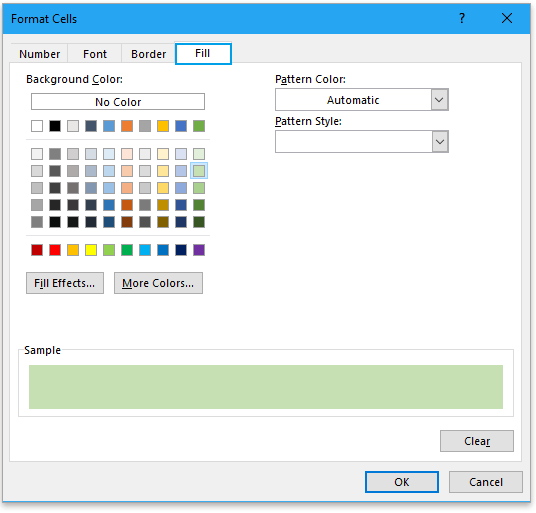
4. клацання OK > OK щоб закрити діалоги. Тепер комірки затінені, якщо два стовпці рівні.
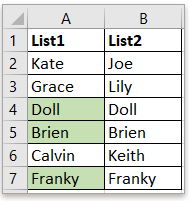
примітки: якщо ви хочете заповнити рядки, коли два стовпці рівні, виберіть два списки як діапазон, а потім застосуйте Нове правило форматування діалог
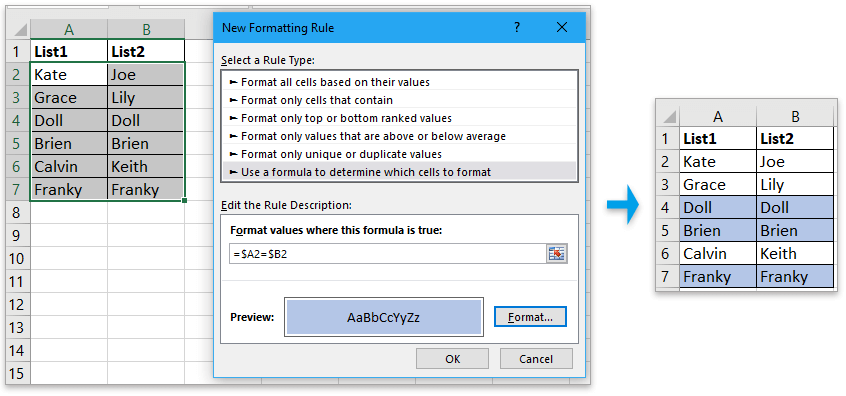
Якщо ви хочете виділити комірки, якщо два стовпці рівні, і одночасно, щоб виділити комірки, ви можете використовувати Порівняйте клітини особливість Kutools для Excel.
| Kutools для Excel, з більш ніж 300 зручні функції, полегшує вам роботу. | ||
після безкоштовна установка Kutools для Excel, виконайте наведені нижче дії.
1. Виберіть перший список, а потім виберіть другий із утриманням Ctrl клавішу, а потім натисніть Кутулс > Порівняйте клітини щоб включити Порівняйте клітини діалог

2 В Порівняйте клітини діалогове вікно, перевірте Ті ж клітини варіант, перевірити Заливка кольором or Колір шрифту заливки і виберіть потрібний колір.

3. клацання Ok, тепер комірки також були виділені та виділені, якщо два стовпці рівні.
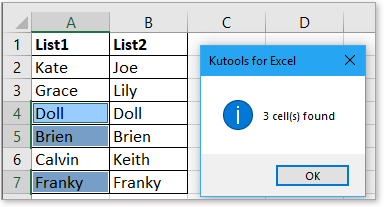
Зразок файлу
Підрахувати / підсумувати клітинки за кольорами за умовного форматування в Excel
Тепер цей підручник розповість вам кілька зручних та простих методів швидкого підрахунку або підсумовування комірок за кольором за допомогою умовного форматування в Excel.
створити діаграму з умовним форматуванням в Excel
Наприклад, у вас є таблиця оцінок класу, і ви хочете створити діаграму для кольорових оцінок у різних діапазонах, тут цей посібник представить метод вирішення цієї роботи.
Застосуйте умовне форматування для кожного рядка
Іноді вам може знадобитися застосувати умовне форматування для кожного рядка, за винятком того, що неодноразово встановлюються однакові правила для кожного рядка.
Умовне форматування стовпчастої діаграми в Excel
У цьому посібнику він представляє, як створити гістограму з накопиченням умовного форматування, як показано на скріншоті нижче, покроково показано в Excel.
Шукайте та виділяйте результати пошуку в Excel
В Excel ви можете використовувати функцію Знайти та замінити, щоб знайти конкретне значення, але чи знаєте ви, як виділити результати пошуку після пошуку? У цій статті я представляю два різні способи, які допоможуть вам одночасно шукати та виділяти результати пошуку в Excel.
Найкращі інструменти для підвищення продуктивності офісу
Kutools для Excel вирішує більшість ваших проблем і збільшує продуктивність на 80%
- Супер формула бар (легко редагувати кілька рядків тексту та формули); Макет читання (легко читати та редагувати велику кількість комірок); Вставте у відфільтрований діапазон...
- Об’єднати клітинки / рядки / стовпці та Ведення даних; Вміст розділених комірок; Поєднуйте повторювані рядки та суму / середнє... Запобігання дублюючим клітинам; Порівняйте діапазони...
- Виберіть Повторюваний або Унікальний Рядки; Виберіть Пусті рядки (усі клітинки порожні); Супер знахідка та нечітка знахідка у багатьох робочих зошитах; Випадковий вибір ...
- Точна копія Кілька клітинок без зміни посилання на формулу; Автоматичне створення посилань на кілька аркушів; Вставте кулі, Прапорці та інше ...
- Улюблені та швидко вставлені формули, Діапазони, діаграми та зображення; Шифрувати комірки з паролем; Створити список розсилки та надсилати електронні листи ...
- Витяг тексту, Додати текст, Видалити за позицією, Видаліть пробіл; Створення та друк проміжних підсумків підкачки; Перетворення вмісту комірок та коментарів...
- Супер фільтр (зберегти та застосувати схеми фільтрів до інших аркушів); Розширене сортування за місяцем / тижнем / днем, частотою та іншим; Спеціальний фільтр жирним, курсивом ...
- Поєднайте робочі зошити та робочі аркуші; Об’єднати таблиці на основі ключових стовпців; Розділіть дані на кілька аркушів; Пакетне перетворення xls, xlsx та PDF...
- Групування зведеної таблиці за номер тижня, день тижня та багато іншого ... Показати розблоковані, заблоковані клітини за різними кольорами; Виділіть клітини, які мають формулу / назву...

- Увімкніть редагування та читання на вкладках у Word, Excel, PowerPoint, Publisher, Access, Visio та Project.
- Відкривайте та створюйте кілька документів на нових вкладках того самого вікна, а не в нових вікнах.
- Збільшує вашу продуктивність на 50% та зменшує сотні клацань миші для вас щодня!
